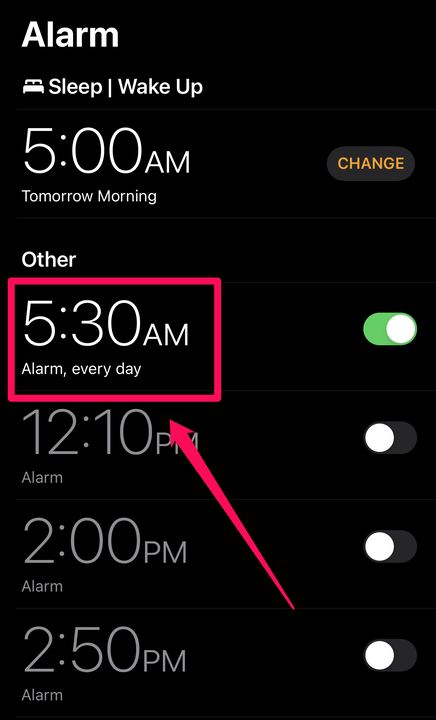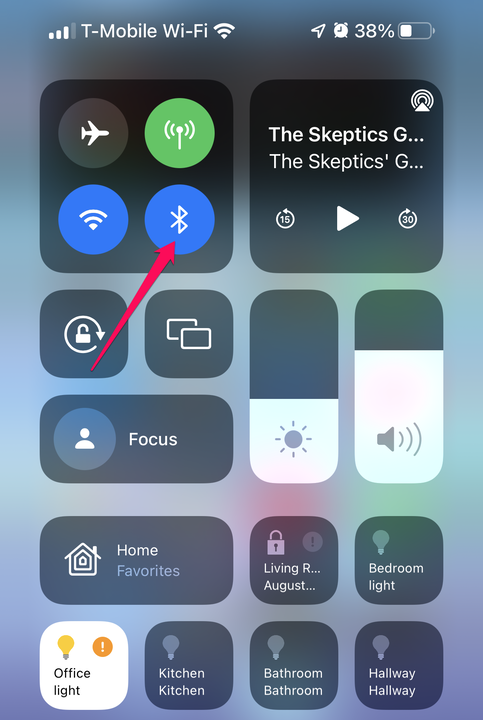7 sätt att felsöka om ditt iPhone-larm inte går
- Om ditt iPhone-larm inte går av ordentligt, börja med att kontrollera alarmets konfiguration i appen Klocka, som AM/PM och återkommande inställningar.
- Dubbelkolla din Apple Watch, om du har en, för att se till att den inte är i Mute eller Theater-läge.
- Här är sju sätt att felsöka ett iPhone-larm som inte väcker dig.
Även om den gammaldags väckarklockan inte är utdöd, är den verkligen på listan över utrotningshotade arter. För många människor är det helt enkelt lättare att lita på att sin iPhone vaknar på morgonen – inte bara är den förmodligen på sängstället som laddas över natten, utan det är det första många av oss tittar på efter att ha vaknat.
Men om ditt iPhone-larm inte går av kan det vara ett allvarligt problem. Här är åtta sätt att felsöka ditt iPhone-larm så att du inte sover för mycket på morgonen.
Dubbelkolla larminställningarna
Tyvärr, för det mesta när ett iPhone-larm inte går när du förväntar dig, är grundorsaken användarfel – du har förmodligen helt enkelt ställt in larmet felaktigt. De vanligaste felen? Att välja PM istället för AM (eller tvärtom) eller tro att larmet var inställt på återkommande när det i själva verket var ett engångslarm.
För att kontrollera, starta Klocka -appen, tryck på fliken Alarm längst ner på sidan och hitta larmet som inte fungerade som du förväntade dig. Kontrollera efter rätt tid, AM/PM-inställning och se om den är inställd på att återkomma på de veckodagar du vill. Om inte, tryck på den och gör nödvändiga ändringar.
Kontrollera ditt alarm för att se till att det är inställt på rätt tid, AM eller PM, och återkommande, om det behövs.
Dave Johnson
Använder du en Apple Watch? Kontrollera dina inställningar där
Om du använder en Apple Watch tillsammans med telefonens Clock-app kan vissa inställningar på din klocka störa klockans förmåga att försiktigt väcka dig på morgonen när alarmet är schemalagt att gå.
Se först till att din Apple Watch inte är låst. Om det behövs anger du ditt lösenord på klockan så att du kan få åtkomst till dina klockappar. Svep sedan uppåt från botten för att se skärmen Inställningar och se till att den inte är inställd på Tyst, Teaterläge eller Flygplansläge. Om någon av dessa tre ikoner är markerade trycker du på dem för att stänga av dem.
Se till att inställningarna för Theater Mode och Mute inte är påslagna.
Dave Johnson
Kontrollera din larmvolym
Som standard styrs larmljuden i appen Inställningar, inte med volymknapparna på sidan av iPhone. Se till att den är tillräckligt hög för att väcka dig – annars kan larmet gå och du vet helt enkelt inte ens.
Starta appen Inställningar och tryck på Ljud & Haptics. I avsnittet Ringsignaler och varningar justerar du reglaget så att det är tillräckligt högt för att få din uppmärksamhet på morgonen. Det är också en bra idé att se till att Ändra med knappar är avstängd, med knappen svepad åt vänster, annars kan du enkelt sänka volymen på larmet av misstag med hjälp av volymknapparna.
Ställ in volymen Ringsignal och Alerts tillräckligt hög för att väcka dig.
Dave Johnson
Om du har problem med att vakna till ditt alarmljud, prova ett annat ljud — de har inte samma volym, och du kanske upptäcker att andra gör ett bättre jobb för att få din uppmärksamhet.
Se till att din telefon inte är ansluten till en Bluetooth-enhet
Ett annat sätt som ditt larm kan ljuda men ändå inte få din uppmärksamhet: Ljudet kan spelas upp via en ansluten ljudenhet, som hörlurar, öronsnäckor eller en bärbar högtalare som finns i ett annat rum. Du kan se till att det inte finns någon ansluten Bluetooth
enheter, eller helt enkelt stänga av Bluetooth och sedan slå på den igen. Alla enheter kopplas bort och larmet bör spelas upp via iPhones högtalare.
För att göra det sveper du nedåt från det övre högra hörnet på skärmen för att se kontrollcentret. Tryck på Bluetooth- ikonen uppe till vänster och vänta sedan cirka fem sekunder. Sedan kan du slå på Bluetooth igen (eller, om du föredrar, helt enkelt lämna det avstängt).
Stäng av Bluetooth och slå sedan på igen för att se till att det inte finns några Bluetooth-högtalare eller hörlurar anslutna.
Starta om din iPhone
Det kan finnas någon form av programvarufel som hindrar ditt larm från att fungera korrekt. Du kan rensa bort den här typen av tillfälliga fel genom att stänga av din iPhone och sedan slå på den igen. Om du behöver en uppdatering så här startar du om din iPhone – gör det och försök sedan köra larmet igen.
Uppdatera din Klocka-app
Det är också möjligt – men inte särskilt troligt – att någon form av bugg eller mjukvarukompatibilitet hindrar Clock-appen från att fungera korrekt. Botemedlet? Uppdatera dina appar. Din iPhone bör uppdatera appar automatiskt, men om det inte har hänt, uppdatera appen Klocka (och alla andra appar som väntar på att uppdateras) och försök med alarmet igen.
Använd en annan larmapp
Om du har provat allt i den här listan och dina larm fortfarande inte fungerar kan det vara dags att gå vidare från appen Klocka. Det finns många larmappar från tredje part för iPhone, och du kan förmodligen hitta alternativ som du gillar lika bra (eller bättre) än Clock-appen. Några av de bästa alternativa larmapparna inkluderar Loud Alarm Clock, Alarmy och Alarm Clock for Me.